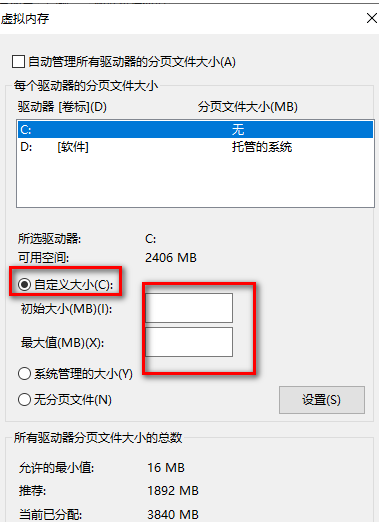win10系统如何添加虚拟内存
2023-08-28 17:35:00作者:02502攻略网
大家在是用电脑的时候是不是会经常对电脑内存进行管理设置,例如对电脑系统中的虚拟内存的大小进行设置,但还是有很多小伙伴不知道应该如何进行操作,那么接下来就和小编一起看看win10系统如何添加虚拟内存吧!
win10系统如何添加虚拟内存
方法步骤
1.我们只需要在开始菜单的搜索窗口中,输入系统设置,随后会出现关于该内容的相关选项,我们点击进入到到高级系统设置的窗口中即可。
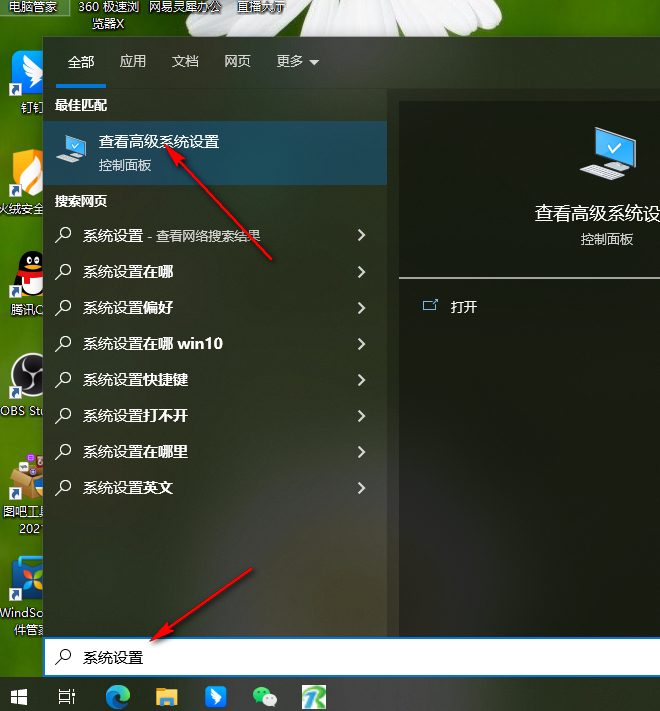
2.进入之后,我们需要在高级选项卡的窗口中,将性能后面的看设置按钮进行点击。
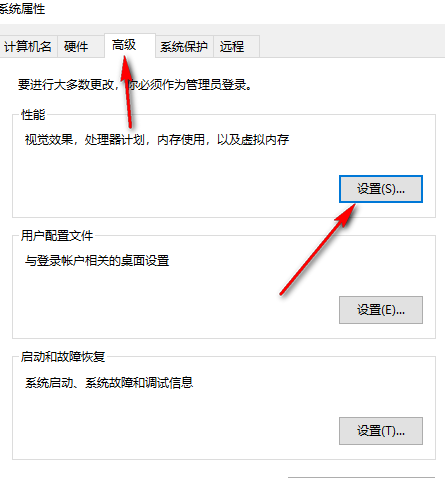
3.随后,就会进入到性能选项的窗口,我们依然在该窗口中选择高级选项卡,然后点击更改按钮。
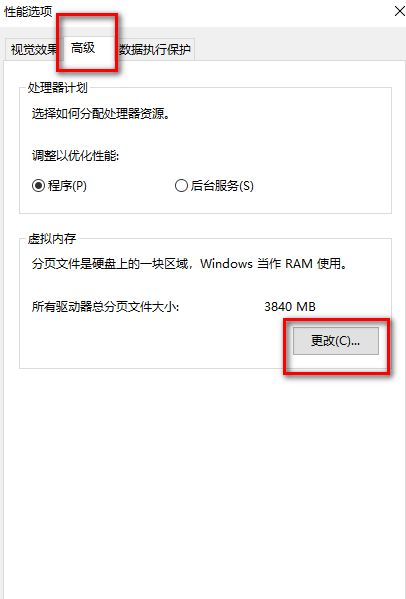
4.随后我们就会进入到虚拟内存的页面中,我们需要将该页面顶部的自动管理所有驱动器的分页文件大小选项进行取消勾选。
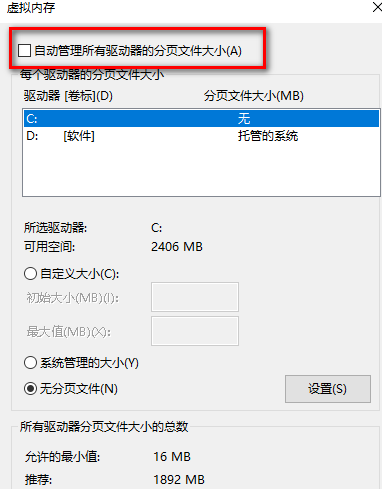
5.随后,我们再将下方的自定义大小进行勾选,然后就可以自定义设置一下自己需要的初始大小和最大值,之后点击确定按钮就好了。